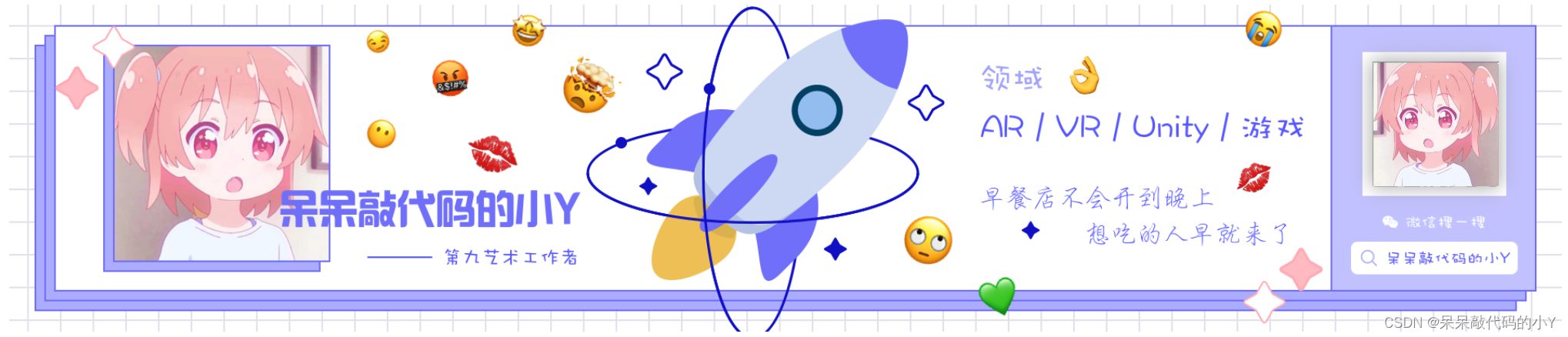

前言
- 本文将使用ShaderGraph制作一个抖动效果,可以直接拿到项目中使用。
- 对ShaderGraph还不了解的小伙伴可以参考这篇文章:【Unity ShaderGraph】| Shader Graph入门介绍 | 简介 | 配置环境 | 窗口介绍 | 简单案例
- 下面就开始看一下具体的制作流程,然后自己动手制作一个吧!
【Unity ShaderGraph】| 快速制作一个 抖动效果
一、效果展示

资源下载方式: ShaderGraph效果资源整合文件【其中内容持续更新】
二、UV抖动效果
首先在Project下右键 Creat - > Shader Graph -> URP -> Lit Shader Graph创建一个Lit Shader Graph。

然后双击打开该ShaderGraph,按下图所示对节点进行添加和连接:

通过调节Noise节点的Scale可以对抖动的强度进行控制,根据自己的模型进行适当调节即可。
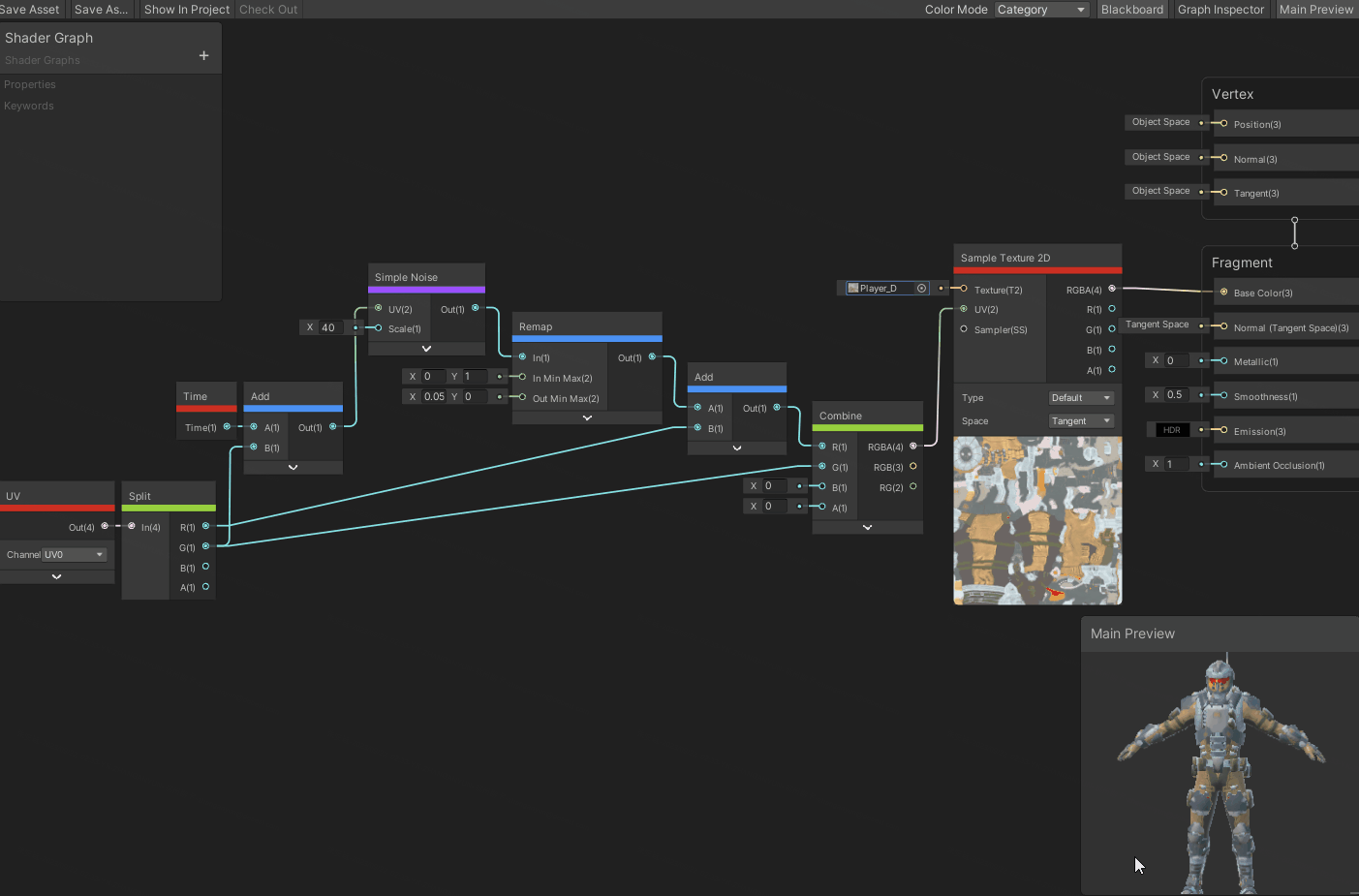
三、应用实例
创建完上述ShaderGraph之后在Project下创建一个材质球Material,然后将该ShaderGraph拖到该材质球上即可应用。
快捷方法是在Project下鼠标选中该ShaderGraph,然后右键Creat创建一个Material,这样我们创建出来的材质球,就自动使用这个Shader了。

🎥 本文由 呆呆敲代码的小Y 原创 🙉
🎄 学习专栏推荐:Unity系统学习专栏
🌲 游戏制作专栏推荐:游戏制作
🌲Unity实战100例专栏推荐:Unity 实战100例 教程
🏅 欢迎点赞 👍 收藏 ⭐留言 📝 如有错误敬请指正!
📆 未来很长,值得我们全力奔赴更美好的生活✨
------------------❤️分割线❤️-------------------------



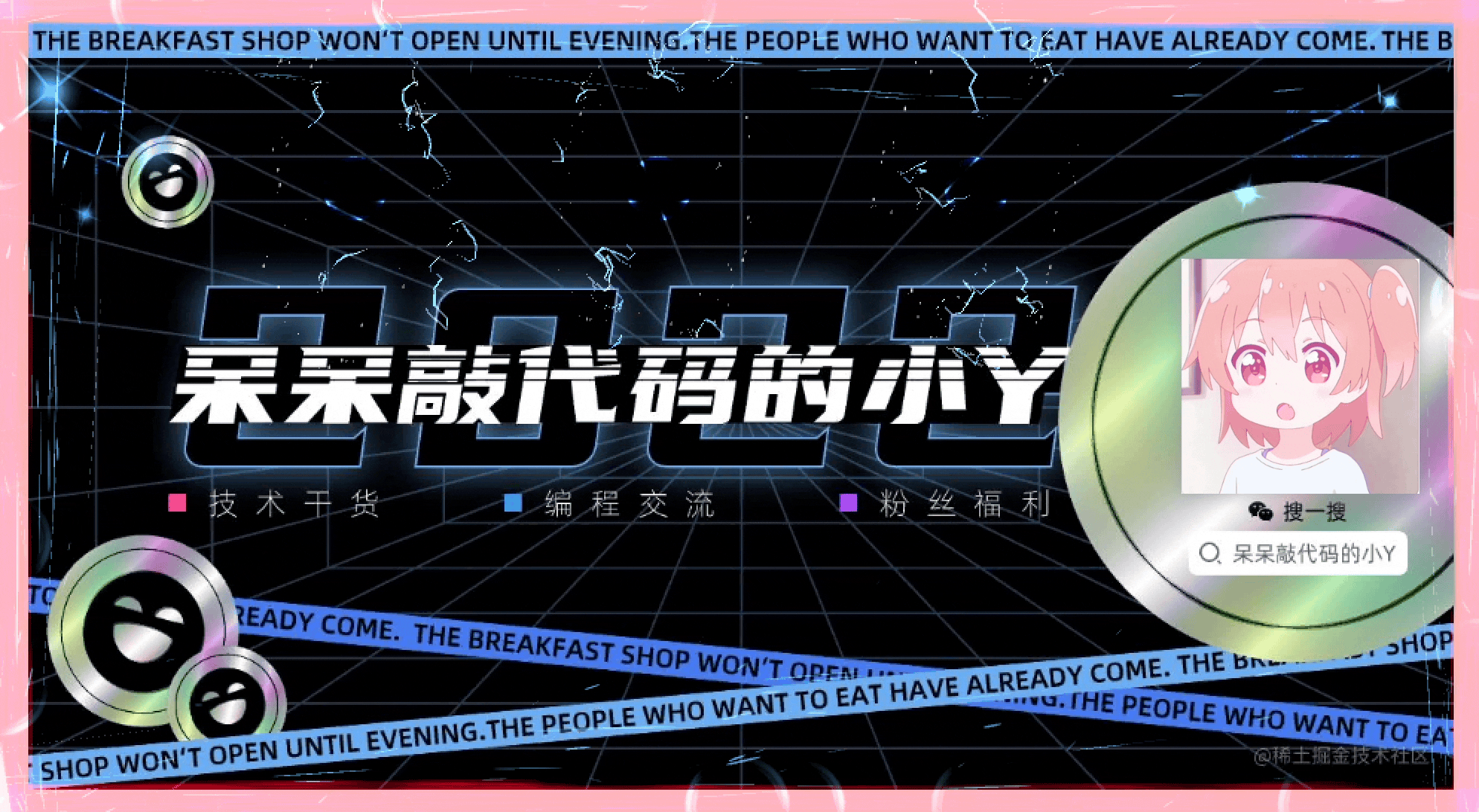
资料白嫖,技术互助
| 学习路线指引(点击解锁) | 知识定位 | 人群定位 |
|---|---|---|
| 🧡 Unity系统学习专栏 🧡 | 入门级 | 本专栏从Unity入门开始学习,快速达到Unity的入门水平 |
| 💛 Unity实战类项目 💛 | 进阶级 | 计划制作Unity的 100个实战案例!助你进入Unity世界,争取做最全的Unity原创博客大全。 |
| ❤️ 游戏制作专栏 ❤️ | 难度偏高 | 分享学习一些Unity成品的游戏Demo和其他语言的小游戏! |
| 💚 游戏爱好者万人社区💚 | 互助/吹水 | 数万人游戏爱好者社区,聊天互助,白嫖奖品 |
| 💙 Unity100个实用技能💙 | Unity查漏补缺 | 针对一些Unity中经常用到的一些小知识和技能进行学习介绍,核心目的就是让我们能够快速学习Unity的知识以达到查漏补缺 |









 本文介绍了如何使用UnityShaderGraph制作UV抖动效果,包括步骤演示、节点设置和应用实例,适合初学者入门或进阶学习。
本文介绍了如何使用UnityShaderGraph制作UV抖动效果,包括步骤演示、节点设置和应用实例,适合初学者入门或进阶学习。


















 996
996

 被折叠的 条评论
为什么被折叠?
被折叠的 条评论
为什么被折叠?










